- 概述
- 前期准备
- 简易模式教程
- 基础教程(模型)
- 基础教程(图纸)
- 基础教程(场景)
- 进阶教程
- 离线数据包
- 基本概念
- API
文件转换配置
在对文件发起转换时,可以根据图纸/模型的使用需求,预先设置相关的配置。
控制台在文件转换页面提供了常用的转换配置参数,其显示内容会根据所要转换的文件后缀的不同而有所调整。
主文件名
当你需要转换的模型附带了自定义的材质贴图,则需要将材质文件与模型压缩为zip文件并上传。在发起转换时,需要指定主文件名,即模型文件的完整名称(即文件名与后缀名)。
通用
加载模式
BIMFACE提供了两种加载模式供开发者使用。
-
全量加载:引擎会在加载全量的模型数据后再展示模型,之后的模型浏览操作将不会再额外加载模型几何数据,整体浏览体验较好,但模型前期的加载时间则会偏长。
-
流式加载:模型数据以瓦片形式组织,浏览时仅加载视锥范围内的数据,随着相机范围及构件远近的变化进行数据的加载、卸载。流式加载会大幅提升模型加载的速度及浏览性能,GIS场景下仅支持流式加载。
需要注意的是,GIS相关的数据格式(如osgb、shp等)仅提供流式加载模式,你在转换这些类型的数据时将不会提供加载模式的选择。
显示效果
针对rvt、rfa等格式的模型,BIMFACE支持以着色模式或真实模式进行转换,其中真实模式即以贴图作为材质来显示。
模型分类
你可以设置待转换模型的类型,例如单栋建筑、建筑群等,类型的选择会有助于提升转换效果。
视图设置
针对rvt文件可设置待转换的视图,BIMFACE默认解析的是{3D}或{三维}视图,你也可以选择自定义视图并输入期望解析的视图名称。
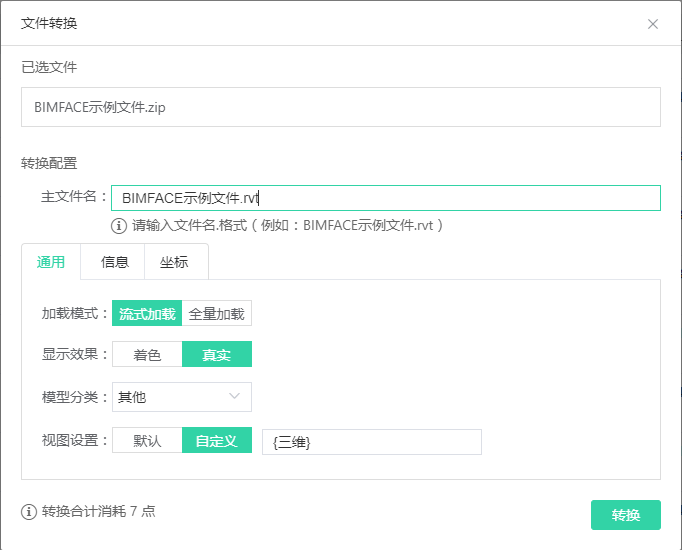
信息
二维视图
该功能针对rvt文件生效。勾选该功能后,可将rvt文件中的平面、立面、剖面视图导出为图片,并通过Model Viewer模块中的DrawingHelper类来进行调用,实现二维视图与三维模型的结合应用。
导出明细表
该功能针对rvt文件生效。勾选该功能后,可将rvt文件中的明细表文件导出,并通过Model Viewer模块中BimModel类下的getScheduleList(callback)方法获取到完整的明细表列表。
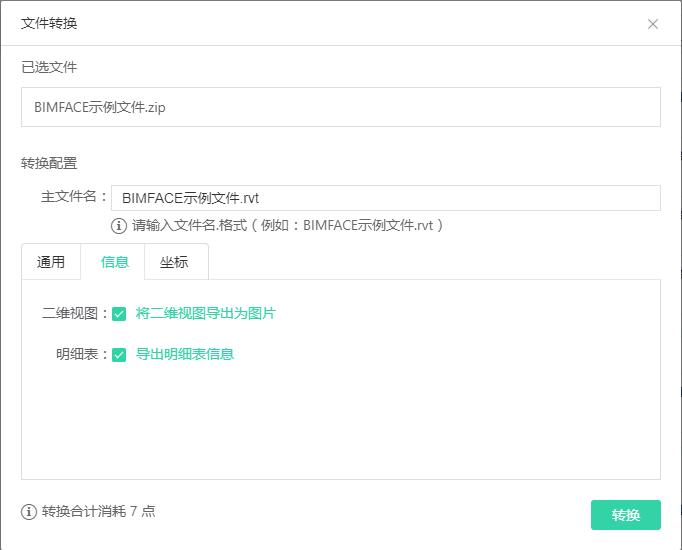
坐标
该项配置仅支持流式加载模式,且仅在添加模型至GIS场景中时生效。配置了坐标信息的模型在添加至场景中时,将自动进行模型位置校准。
若模型的坐标信息不明确,也可不对该项进行配置。未配置坐标信息的模型,可在场景发布系统中通过手动调整的方式进行位置校准。
地理坐标
当坐标信息选择手动输入方式时,允许手动填写地理坐标系。BIMFACE支持WGS84和CGCS2000两种地理坐标系,确定地理坐标系后可填写模型对应的经纬度。若坐标配置信息仅输入地理坐标系及经纬度信息,模型在加载至场景中时会基于经纬度进行位置校准。
投影方式
输入地理坐标系后,可通过投影方式确定对应的投影坐标系。
- 若地理坐标系为WGS84,投影方式支持Pseudo-Mercator投影(即Web-Mercator)。
- 若地理坐标系为CGCS2000,投影方式支持高斯克吕格(Gauss-Kruger)3度带投影。
确定投影坐标系后,可填写模型的偏移值与旋转值。其中偏移值是指模型局部坐标原点与投影坐标系原点之间的偏移量,旋转值是指模型绕局部坐标原点的旋转角度。
需要注意的是,选择了投影方式后,模型在加载进场景时会基于偏移值与旋转值进行位置校准,而不是基于经纬度。
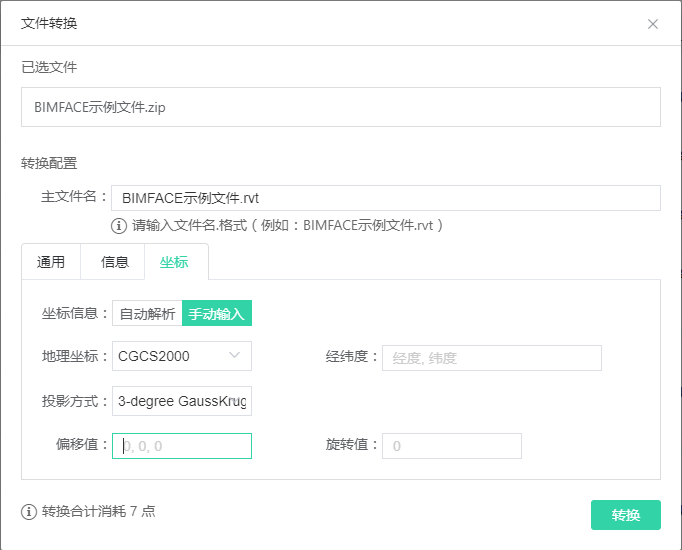
- BIMFACE公众号

- 企业微信

BIMFACE智能客服
7*24提供专业的BIMFACE使用支持与帮助
BIMFACE在线咨询